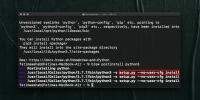Kosketuspalkin tallennus macOS: iin
Applella on alkuperäisiä kuvakaappaustyökaluja sekä iOS: ssä että macOS: issa. Vuodesta 2017 alkaen se lisäsi myös alkuperäisen a screencast-työkalu iOS: ään. Screencast-työkalu oli jo läsnä macOS-ohjelmassa, vaikka yritys oli tarpeeksi harkittu sisällyttämään myös näyttökuvavaihtoehdon kosketuspalkkiin. Siitä huolimatta kosketuspalkin kuvakaappausominaisuus on juuri se; se ottaa still-kuvia syöttöpaneelista. Jos haluat tallentaa kosketuspalkin, sinun on oltava luova.
Selvyyden vuoksi et voi tallentaa kosketuspalkkia. Voit ottaa kuvakaappauksia, mutta nauhoittaaksesi sinun täytyy tehdä hakkerointi. Sinun on suoritettava kosketuspalkin simulaattori. Tämä asettaa näytölle virtuaalisen kosketuspalkin, jonka voit sitten tallentaa oletusnäyttölähetysapuohjelmalla macOS: lle.
Tallenna kosketuspalkki
Se on todella helppoa hanki virtuaalinen kosketuspalkki Macissa. Se on virtuaalinen, joten sillä ei ole väliä, minkä vuoden MacBook on, vaikka sinulla on oltava MacOS 12.2 tai uudempi. On työkalu nimeltään Touch Bar Simulator, joka suorittaa työn.
Asentaa käynnistä se ja aseta kosketuspalkki tallennusta varten.
Kun olet valmis nauhoittamaan, avaa Launchpad ja etsi Screenshot-apuohjelma Muut-kansiosta. Avaa se ja valitse tallennusvaihtoehto. Aloita nauhoitus.

Kosketuspalkki näyttää tietueen hallintalaitteet vasemmalla puolella, ja sitä ei voida välttää. Äänitys sisältää kaikki kosketuspalkin toiminnot. Kun olet valmis, lopeta tallennus napsauttamalla Lopeta-painiketta.

Virtuaalisen kosketuspalkin otsikko osoittaa todellakin, että se on kosketuspalkin simulaattori, mutta huomaat, että se toistaa oikean laitteiston täydellisesti. Kaikki sovellukset, jotka voit asentaa kosketuspalkin muokkaamiseksi, toimii tällä virtuaalisella kosketuspalkilla ilman mitään ongelmia.
Jos MacBookissa ei ole kosketuspalkkia, sen asetukset eivät ole järjestelmässä Asetukset-sovellus, kun suoritat tätä simulaattoria, asetukset lisätään kuitenkin asianmukaisesti järjestelmään Asetukset-sovellus. Joissakin kapeissa alueissa tämä virtuaalinen versio ei vastaa todellista laitteistoa, mutta useimmissa tapauksissa se tulee replikoimaan sitä ilman mitään ongelmia.
Nauhoittamasi näytön lähetys on korkealaatuista ja kaikki muutokset, ts. Painikkeet jne., Jotka tapahtuvat kosketuspalkissa, tallennetaan. Jos sinun on luotava ohjevideo kosketuspalkin käyttöä varten tai sinun on osoitettava, kuinka sovellus toimii, tämä on yhtä hyvä menetelmä kuin mikä tahansa.
Haku
Uusimmat Viestit
Kuinka asentaa Homebrew MacOS Catalinaan
Homebrew on paketinhallintatyökalu. Se on suositumpi Linuxissa, mut...
Kuinka asentaa Python 3 MacOS: iin
Python 3: n asentaminen ei ole helpointa tapa tehdä MacOS. Se ei ol...
Kuinka hallita Mac-tuulettimen nopeuksia manuaalisesti
Apple ei avaa laitteistoa käyttäjille tai kehittäjille helposti. Tä...